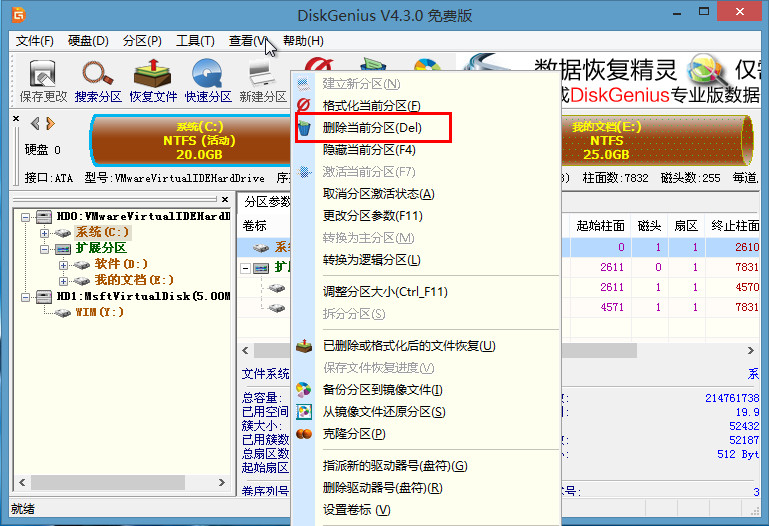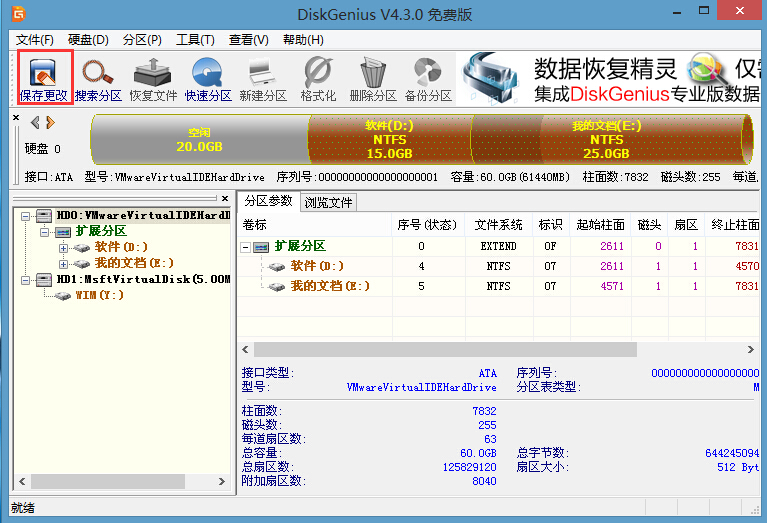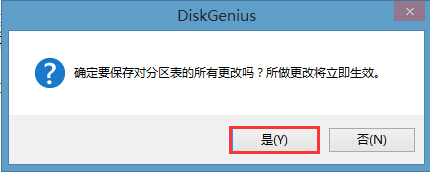我们的电脑硬盘在安装系统前通常已经分好区了,使用时间长了有些用户觉得分区情况不理想,想要自己重新进行整理,对于一些分区采取删除的方法,那么要怎么操作呢?下面我们一起来看看如何使用diskgenius工具删除分区吧。
1、首先需要将U盘制作成u深度U盘启动盘,将其连接电脑,重启电脑,在开机画面出现时按下启动快捷键进入启动项选择窗口,此时会看到U盘的选项,一般为USB开头,移动光标选择后按回车键进入u深度主菜单,选择【02】运行u深度win8PE装机维护版(新机器),如图所示:
2、进入win8pe系统后,在桌面上找到分区工具diskgenius,双击打开,如图所示:
3、在diskgenius分区工具界面中,右键点击需要删除的分区,选择“删除当前分区”,如图所示:
4、随后会出现提示框,此时点击“是”确定,如图所示:
5、删除后列表中盘符信息消失,此时需要点击左上角“保存更改”进行保存,并在提示框中点击“是”确定保存,如图所示:
以上便是u深度使用diskgenius分区工具删除分区的使用方法,大家如需删除分区可按方法进行操作,希望可以帮助到有需要的用户。